PS에서 항목을 삭제하는 방법: 지난 10일 동안 인터넷에서 화제가 된 주제와 실용적인 튜토리얼
오늘날 소셜 미디어와 디지털 콘텐츠가 폭발적으로 증가하는 시대에 Photoshop(PS)의 기본 기술을 익히는 것은 많은 사람들에게 필수 사항이 되었습니다. 특히, 사진에서 불필요한 요소를 제거하는 방법은 사진 수정, 창의적인 디자인, 일상 공유에도 매우 유용한 기술입니다. 이 기사에서는 지난 10일 동안 인터넷에서 화제가 된 주제를 기반으로 구조화된 데이터와 자세한 튜토리얼을 제공합니다.
1. 최근 10일 간 전 네트워크에서 핫한 주제와 콘텐츠
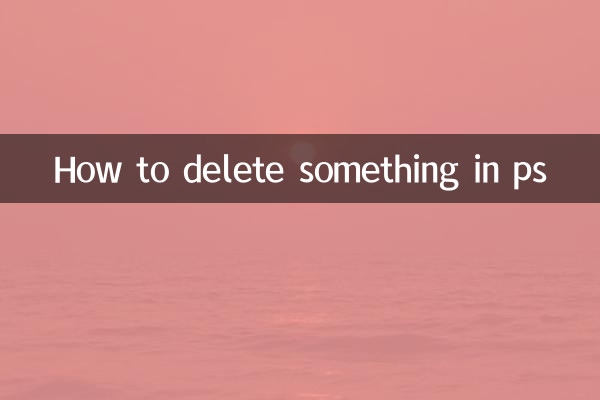
| 순위 | 뜨거운 주제 | 토론 인기도 | 주요 플랫폼 |
|---|---|---|---|
| 1 | PS 워터마크 제거 튜토리얼 | 높은 | 스테이션 B, 샤오훙슈 |
| 2 | AI 페인팅과 PS의 결합 | 중간에서 높음 | 웨이보, 지후 |
| 3 | 사진 배경 교체 팁 | 가운데 | 두인, 유튜브 |
| 4 | PS 수리 오래된 사진 | 가운데 | 두반, 티에바 |
| 5 | 무료 PS 대체 소프트웨어 | 낮은 | GitHub, 레딧 |
2. PS에서 항목을 삭제하는 방법에 대한 자세한 튜토리얼
1. 내용 인식 채우기 사용
이것은 원치 않는 요소를 제거하기 위해 PS에서 가장 일반적으로 사용되는 도구 중 하나입니다. 단계는 다음과 같습니다:
- 올가미 도구 또는 직사각형 선택 윤곽 도구를 선택하여 삭제하려는 부분에 동그라미를 칩니다.
- 선택 항목을 마우스 오른쪽 버튼으로 클릭하고 "내용 인식 채우기"를 선택합니다.
- 매개변수를 조정한 후 "확인"을 클릭하면 PS가 자동으로 선택 항목을 채웁니다.
2. “복제 스탬프 도구”를 사용하세요
복잡한 배경이나 세부적인 수리가 필요한 부품의 경우 복제 스탬프 도구가 더 유용합니다.
- "Clone Stamp Tool"을 선택하고 Alt 키를 누른 채 샘플링 지점을 선택합니다.
- Alt 키를 놓고 덮고 싶은 영역을 칠합니다.
- 최상의 결과를 얻으려면 브러시 크기와 불투명도를 조정하십시오.
3. 패치 도구 사용
패치 도구는 넓은 면적의 수리에 적합합니다.
- "패치 도구"를 선택하고 수리가 필요한 부분에 동그라미를 쳐주세요.
- 선택 항목을 근처의 깨끗한 배경 영역으로 드래그합니다.
- 마우스를 놓으면 PS가 자동으로 가장자리를 혼합합니다.
3. 일반적인 문제 및 해결 방법
| 질문 | 이유 | 해결책 |
|---|---|---|
| 부자연스러운 가장자리 | 선택 영역이 너무 크거나 샘플링 지점이 부적절합니다. | 선택 항목을 줄이고 여러 번 샘플링 |
| 색상 불일치 | 일관되지 않은 배경 조명 | 색상 균형 조정 사용 |
| 텍스처 반복 | 샘플링 영역이 너무 작습니다. | 샘플링 범위 확장 |
4. 고급 기술 및 주의사항
1.다층 수리 방법: 복잡한 이미지의 경우 원본 이미지의 손상을 방지하기 위해 복구용 새 레이어를 생성하는 것이 좋습니다.
2.AI 도구와 결합: 지능형 복구를 지원할 수 있는 Adobe의 "Neural Filter" 등이 있습니다.
3.원본 파일 저장: 후속 수정이 용이하도록 원본 파일을 항상 PSD 형식으로 보관하십시오.
5. 요약
PS에서 불필요한 요소를 제거하는 기술을 익히면 사진의 품질이 향상될 뿐만 아니라 창의적인 디자인에 대한 더 많은 가능성이 열립니다. 이 기사의 구조화된 데이터와 자세한 튜토리얼을 통해 "PS에서 항목을 삭제하는 방법"에 대해 포괄적으로 이해했다고 믿습니다. 간단한 그림으로 연습을 시작하고 점점 더 복잡한 수리 기술을 익히는 것이 좋습니다.
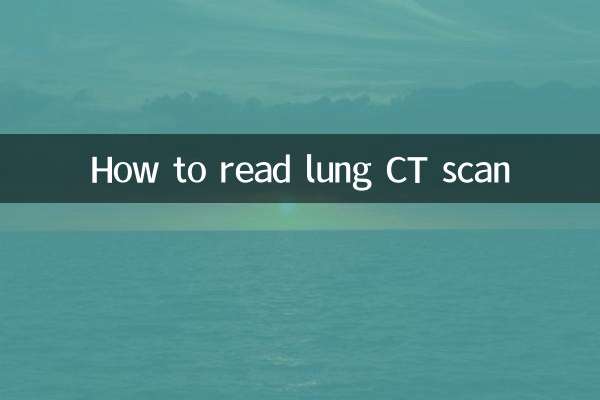
세부 사항을 확인하십시오
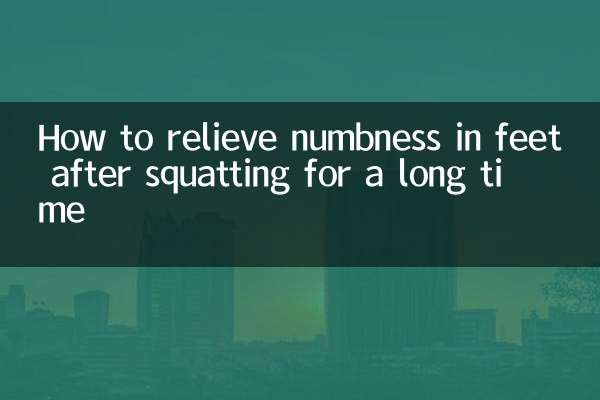
세부 사항을 확인하십시오